No se puede conectar con Apple ID en iOS 17 / 16
Durante la actualización de iOS 17 / 16, encontrarás algunos problemas, uno de los problemas normales es: no puede conectarse con Apple ID después de la actualización iOS 17 / 16, este post aquí es ofrecerte las mejores soluciones.
Con el lanzamiento de iOS 17 / 16, la mayoría de los usuarios desean actualizar esta nueva y atractiva versión, pero antes de actualizarla, necesitas saber si tu dispositivo es compatible con esta versión o si es compatible con esta versión . Es mejor saber qué es necesario actualizar a iOS 17 / 16 , la buena preparación te traerá una mejor experiencia de la actualización.
Este post aquí es para resolver el problema: Apple ID no se conecta después de actualizar iOS 17 / 16. La actualización de IOS 17 / 16 desde dispositivos nos pide que introduzca el ID de Apple para configurar el dispositivo si olvides la contraseña o si no puedes conectar, lee las soluciones abajo.
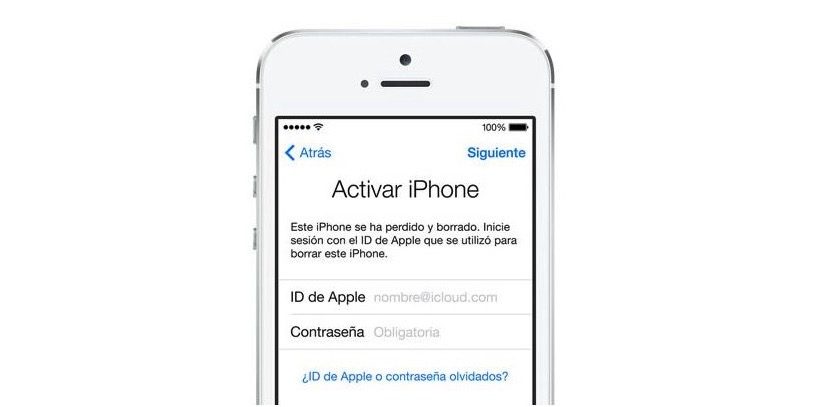
No se puede conectar con Apple ID
Cómo solucionar que no pueda conectar con Apple ID
Solución 1: vuelve a iniciar sesión un momento después
Con el lanzamiento de la versión de iOS 17 / 16, más usuarios quieren actualizarlo a tiempo, por lo que la carga del servidor de llamadas es más grande que nunca. En este momento, le damos la opción de actualizar iOS 12 / 11 después de un tiempo, intenta a iniciar sesión nuevamente con Apple ID.
Solución 2: prueba los pasos por iTunes en ordenador
Conecta tu dispositivo al ordenador.
Inicia iTunes. Debes indicar que la versión de iTunes es la última.
Haz clic en el icono del dispositivo en iTunes.
Ingresa tu ID y contraseña de Apple> Haz clic en Continuar.
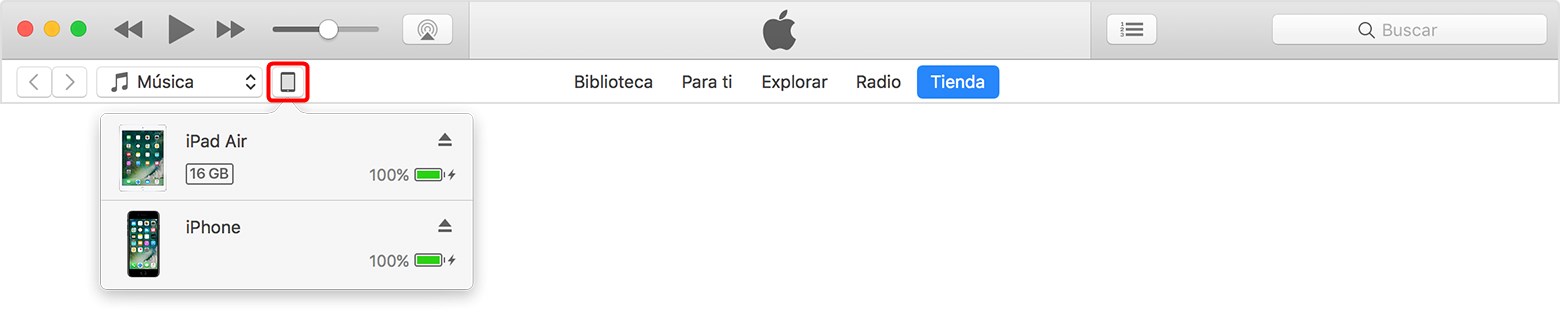
Conectar por iTunes en ordenador
Solución 3: quitar el bloqueo
Desconecta la potencia de tu iPhone / iPad / iPod touch.
Acelera en iCloud.com en tu ordenador > Inicia sesión con la ID y contraseña de Apple.
Abre Localiza mi iPhone.
Haz clic en Todos los dispositivos> Elije tu dispositivo.
Haz clic en Eliminar de la cuenta.
Después de configurar tu dispositivo, debes asegurarte de haber iniciado sesión en iCloud y de haber activado nuevamente la ubicación de Mi iPhone.
Si el problema persiste, es necesario que contactes con el asistente de Apple.
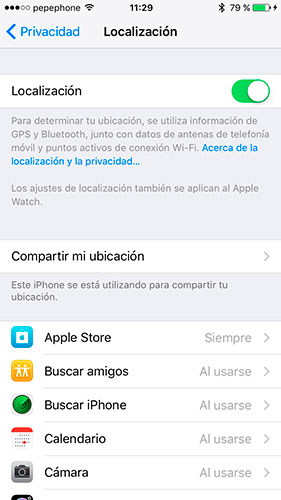
Quitar el bloqueo
Conclusión
Si has resuelto este problema y consideras que este artículo es útil, compártelo con tus amigos. Si aún tienes preguntas, puedes dejar un comentario en la siguiente sección, te responderemos lo antes posible.
Producto-relacionado preguntas? Contacta nuestro equipo de soporte para soluciones rápidas >

